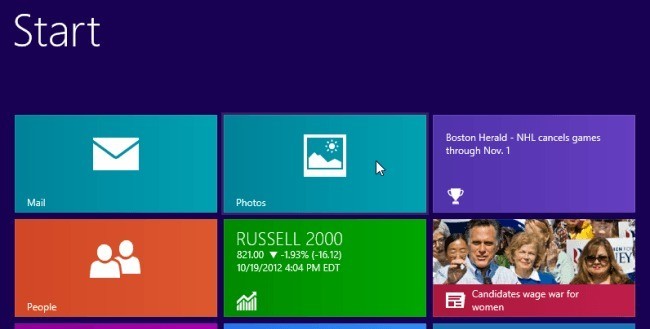
Sono molti che sono rimasti ancorati alle vecchie abitudini ed in ambito di sistemi operativi, Windows 8 ha certamente cambiato le vecchie inclinazioni di noi tutti.
Una cosa che molti odiano è dover inserire ogni volta la password in avvio, vorrebbero invece accendere il computer e trovare la modern UI pronta per essere usata.
In modo semplice possiamo impostare che la password venga memorizzata e l’accesso avvengo in modo automatico seguendo questi piccolo e semplici passi:
[checklist]
- Per iniziare recatevi con il mouse nell’angolo in alto o in basso a destra del desktop o dell’interfaccia metro e selezionate “cerca”
- scrivete la parola “netplwiz” e selezionate l’icona che corrisponde al risultato della vostra ricerca
- nella finestra che vi si aprirà deselezionate la casella “per utilizzare questo computer è necessario che l’utente immetta il nome e la password”
- cliccate su applica e nella finestra che vi apparirà dovrete inserire due volte la vostra password (quella che avreste dovuto inserire all’avvio)
[/checklist]
Ecco fatto, dal prossimo riavvio Windows 8 non vi chiederà più la password, se invece vorrete riabilitare la richiesta non dovrete fare altro che seguire nuovamente la guida e selezionare la casella deselezionata poc’anzi.
 Segui NewsDigitali anche su
Segui NewsDigitali anche su 
La ricerca deve essere fatta nella categoria Applicazioni.
Puoi in alternativa eseguire il comando “netplwiz” dalla barra di esegui, nell’angolo sinistro dello schermo cliccando con il tasto destro del mouse nella modalità desktop!
La ricerca deve essere fatta nella categoria Applicazioni.
Puoi in alternativa eseguire il comando “netplwiz” dalla barra di esegui, nell’angolo sinistro dello schermo cliccando con il tasto destro del mouse nella modalità desktop!
io ci ho provato ma scrivendo netplwiz non trova proprio un bel niente…
io ci ho provato ma scrivendo netplwiz non trova proprio un bel niente…